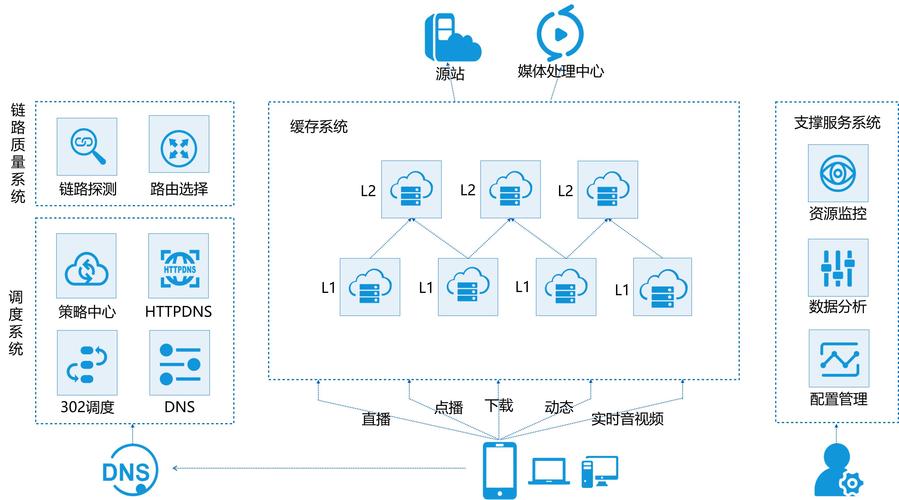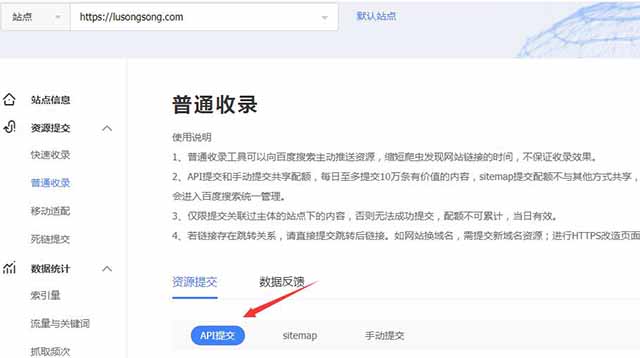VM安装过程中遇到.msi报错,需详细检查安装包完整性及兼容性,确保系统环境符合要求。
在虚拟机(VM)安装过程中,遇到以.msi结尾的文件安装报错是一个常见问题。.msi文件是Windows安装包文件格式,它通常包含了安装程序、安装向导以及所需安装的文件和配置信息,当你在VM中尝试安装.msi文件却遇到报错时,可能会涉及到多种原因,以下将详细探讨一些可能的原因以及相应的解决方法。
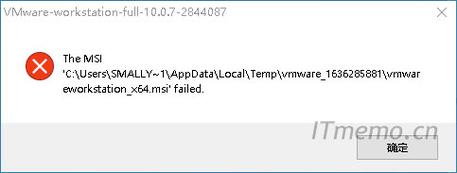
常见错误原因
1、系统兼容性问题:最常见的问题之一是安装包不支持目标虚拟机的操作系统版本。
2、缺失依赖项:安装程序可能需要.NET Framework、Visual C++运行时等组件,如果这些依赖项未正确安装,则会导致安装失败。
3、权限不足:执行安装的用户可能没有足够的权限来安装软件。
4、安装包损坏:下载或传输过程中,.msi文件可能被损坏,导致无法正常安装。
5、虚拟机设置问题:虚拟机的硬件设置(如内存、CPU、硬盘空间等)可能不满足安装程序的最低要求。
6、杀毒软件或防火墙阻止:某些安全软件可能会阻止安装包执行。
解决方案
系统兼容性问题
确认.msi文件支持的操作系统版本,如果虚拟机中的操作系统版本过低,考虑升级操作系统或寻找与当前系统版本兼容的安装包。
尝试在虚拟机中更改兼容性设置,右键点击.msi文件,选择属性,然后在兼容性标签中设置适当的兼容模式。
缺失依赖项
确保所有必要的运行时组件都已安装在虚拟机中,访问微软官方网站下载并安装.NET Framework、Visual C++等组件。
如果不确定所需的具体依赖项,可以尝试使用Microsoft Fix It工具来自动诊断和安装缺失的组件。
权限不足
以管理员身份运行安装程序,右键点击.msi文件,选择“以管理员身份运行”。
如果仍遇到问题,尝试关闭用户账户控制(UAC),或者直接以系统管理员账户登录后再进行安装。
安装包损坏
从官方或可信的源重新下载.msi文件,确保下载过程中没有出现错误或中断。
使用MD5或SHA校验工具检查下载的.msi文件的哈希值,确认与官方提供的哈希值匹配。
虚拟机设置问题
检查虚拟机的硬件配置,确保满足安装程序的最低要求。
如果是VMware或VirtualBox等虚拟化软件,请检查虚拟机的设置,如分配的内存、处理器数量以及硬盘空间等。
杀毒软件或防火墙阻止
暂时禁用杀毒软件和防火墙,然后尝试安装。
将安装程序添加到杀毒软件的信任列表中,确保其不被错误地阻止。
其他通用方法
清理Windows安装组件,运行msiexec /unregserver命令注销Windows安装包服务,然后重新注册:msiexec /regserver。
使用命令行参数安装.msi文件,例如msiexec /i yourfile.msi /quiet,其中/quiet参数表示静默安装。
查看安装日志文件,通常在%TEMP%目录下可以找到安装过程中的详细日志,分析日志文件可以找到报错的详细信息。
总结
遇到虚拟机中安装.msi文件报错时,可以从上述几个方面进行排查和解决,每个问题可能都有多种解决方法,需要根据具体情况灵活运用,希望上述内容能够帮助你解决问题,顺利进行安装。